כיצד להשתמש אריחים חיים שונים עבור הודעות דוא"ל מרובות ב - Windows
בעוד שרוב האנשים בודקים את האימיילים שלהם באמצעות דפדפן אינטרנט, הטריק הקריר הבא יכול כנראה לפתות את המשתמשים להשתמש ביישום ברירת המחדל של דואר ב- Windows 8. פעולה זו תאפשר למשתמשים לראות את הסטטוס של חשבונות דוא"ל מרובים בשידור חי במסך 'התחל'. לדוגמה, כאשר אתה מקבל הודעת דוא"ל, תוכל להציץ בשולח ובנושא ההודעה בכל חשבון דוא"ל רשום, כל עוד הוא מופיע בתצוגה מקדימה בגודל רחב. הדרכה זו כוללת שני דברים: הגדרה או הוספה של חשבונות דואר אלקטרוני וקביעת הגדרות דואר כדי להצמיד את החשבונות לאריחים חיים.
כיצד להוסיף חשבון דואר אלקטרוני ביישום דואר
הוספת חשבון דוא"ל היא מסובכת למדי ביישום Windows 8 Mail אם אינך מכיר כיצד לנווט את Windows Charms. כך תוסיף חשבון של צד שלישי או חשבונות מרובים.
1. הפעל את היישום Mail כפי שהיית עושה בדרך כלל ולהפעיל את Charms. ניתן להפעיל אותו על ידי הזזת העכבר לפינה הימנית העליונה של המסך או פשוט על ידי שימוש במקש קיצור המקשים Windows + C.
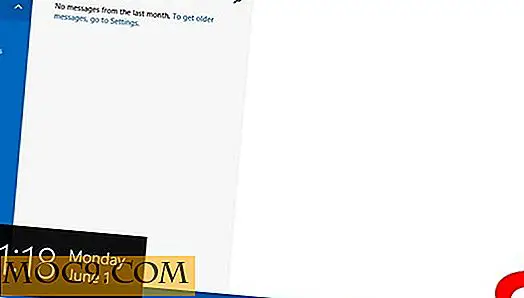
2. לאחר שתראה את ה- Charms, לחץ על Settings (הגדרות). תחת הגדרות, לחץ על חשבונות.

3. תראה את חשבון ברירת המחדל שלך ב- Hotmail; לחץ על "הוסף חשבון" ובחר את הסוג שברצונך להוסיף.

4. בעת ההתחברות לשירות הדואר האלקטרוני שתבחר, תתבקש לספק את הרשאת הגישה.

כיצד לתייג, להגדיר ולהצמיד חשבונות דוא"ל
כך תייג ותגדיר את החשבונות.
1. כאשר אתה רואה את התיבה בפינה השמאלית התחתונה, תייג את חשבון הדוא"ל כרצונך. (לדוגמה, Gmail - תיבת דואר נכנס).

2. לחץ על "הצמד להתחלה" (אתה יכול גם ללחוץ על הכפתור הירוק כפי שמוצג למעלה) ולראות איך זה הולך.

.3 חזור על שלבים 1 - 4 כדי להוסיף חשבון דואר אלקטרוני נוסף.
4. עבור אל תפריט התחלה והמתן זמן מה עד שהודעות האימייל יסונכרנו.

הערה: הסנכרון עשוי להימשך זמן מה. סמל דואר בתוך האריחים יופיע רק לזמן מה. לחלופין, אתה יכול קליק ימני על שטח ריק כדי להציג את התפריט המוקפץ של הדואר מתחת למסך. לחץ על "עוד" ולאחר מכן בחר סינכרון.

אתה יכול גם התווית שינוי שם של חשבונות אחרים ולתת להם שם תיאורי יותר. בקטע 'הגדרות', עבור אל החשבון ולחץ על החשבון שברצונך לערוך. כמו כן, תוכל לשנות את ההגדרות בכל חשבון, כגון אפשרות הסנכרון, הורדות אוטומטיות של תמונות חיצוניות (מעבר או ביטול) וכו '.

אם הודעות האימייל שלך מופעלות, תוכל לכבות אותן ופשוט להשתמש בטריק אריחים חיים לעיל כדי לשמור אותך פורסם על מה בתיבת הדואר שלך. זכור כי הודעת האימייל, שצצה בפינה הימנית העליונה של המסך בעת קבלת הודעה, היא תכונה אחרת. תוכל להפעיל או לכבות את ההודעה גם תחת "הגדרות מחשב -> התראות -> כיבוי אפליקציית דואר" הנמצאת בקטע "הצג הודעות מיישומים אלה".

ואם אתה לא מרגיש כמו להשתמש גרזן זה, אתה יכול להסיר את חשבונות הדוא"ל באופן מיידי, למעט חשבון ברירת המחדל Hotmail כי הוא מקושר למחשב.
מה איתך? האם תשקול להשתמש ביישום Windows 8 Mail לטווח ארוך?







![כיצד לעבור Xorg מ Wayland ב אובונטו 17.10 [עצה מהירה]](http://moc9.com/img/ubuntu-login-screen-cog-icon.jpg)